wordpress怎麼做多層分類
WordPress是一個注重美學、易用性和網路標準的個人資訊發布平台。 WordPress雖為免費的開源軟體,但其價值無法用金錢來衡量。 WordPress的圖形設計在效能上易於操作、易於瀏覽;外觀上優雅大方、風格清新、色彩誘人。使用WordPress可以建立功能強大的網路資訊發布平台,但更多的是應用於個人化的部落格。針對部落格的應用,WordPress能讓您省卻對後台技術的擔心,專注於做好網站的內容。
正是由於Wordpress的功能強大、易用,許多公司與個人都用它來建站。儘管Wordpress是如此好用,但有些細節的東西是需要我們來微調。例如用Wordpress建站後會發現網站導覽功能表列只有"首頁"與"範例頁面"兩個選單,這當然不是我們想要的導覽功能表欄,因此我們要打造屬於自己的多級導覽功能表列。

第一步,透過安裝Wordpress建好網站後,我們會發現網站空空如也,更重要的導覽功能表也只有"首頁"與"範例頁面"。
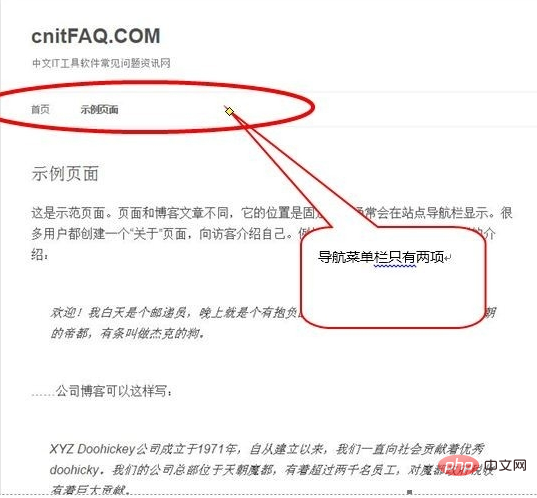
第二步,首先,我們進入Wordpress後台管理頁面,在左邊工具列選擇[外觀]-->[選單],我們在這裡可以先建立一級菜單。
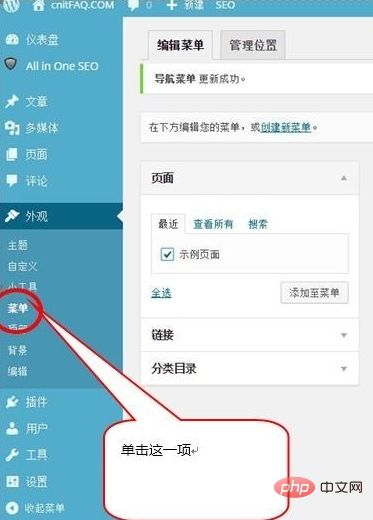
第三步,選取[範例頁面]的勾,然後按[新增至選單],這是新增了一級選單項,然後選取菜項修改名稱。如此類推可以建立多個一級選單項目。
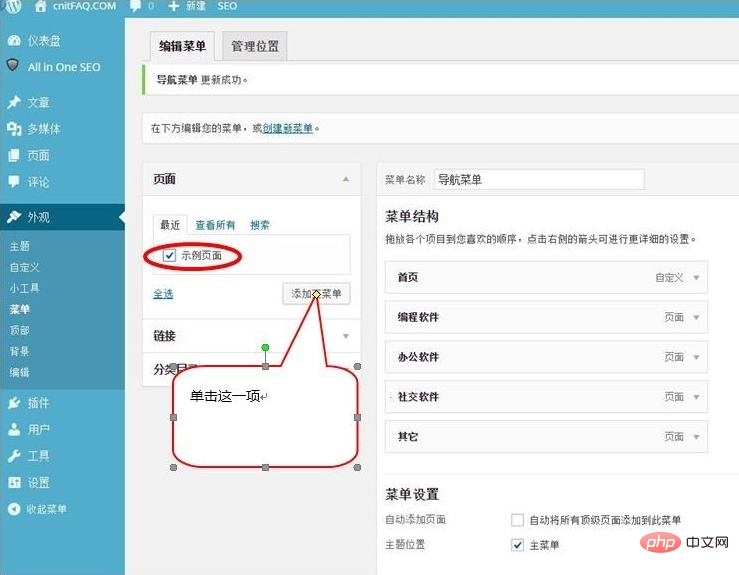
相關推薦:《WordPress教學》
第四步,在右邊我們把其中一個[範例頁面]選單拖至[程式軟體]下面,這樣就建立了二級選單項目。如此類推可以建立多個二級選單項目。
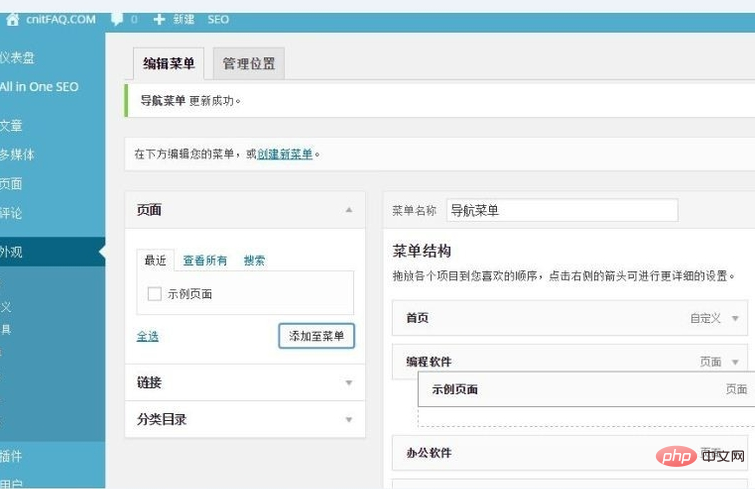
第五步,將對應的二級選單的名稱及屬性進行修改,按第四步可多次循環增加二級選單項目。


#第六步,透過[上一位]與[下一位]兩個按鈕來對二級選單項目排序,這樣就可以得到我們想的順序。

第七步,透過第四到第六步驟的操作,便可以完成個人化的二級選單導覽欄,如果需要的話還可以建成三級選單導航欄,這個根據需要進行。

大功告成,我們去看看最終網站的顯示效果就可以發現完全按我們的意思做到了。
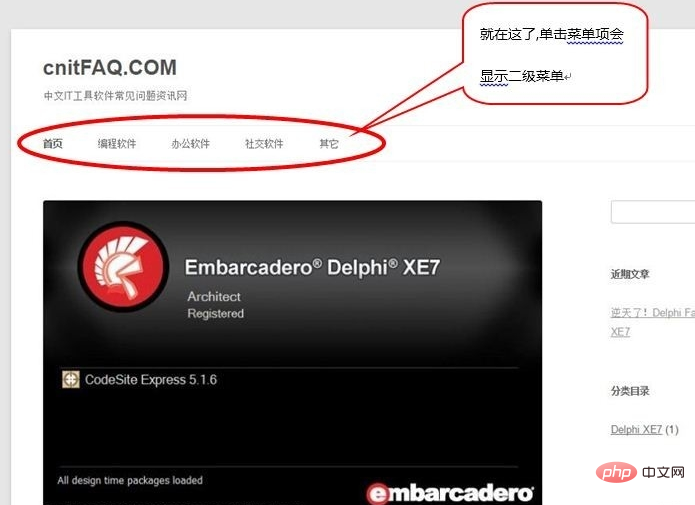
以上是wordpress怎麼做多層分類的詳細內容。更多資訊請關注PHP中文網其他相關文章!

熱AI工具

Undresser.AI Undress
人工智慧驅動的應用程序,用於創建逼真的裸體照片

AI Clothes Remover
用於從照片中去除衣服的線上人工智慧工具。

Undress AI Tool
免費脫衣圖片

Clothoff.io
AI脫衣器

AI Hentai Generator
免費產生 AI 無盡。

熱門文章

熱工具

記事本++7.3.1
好用且免費的程式碼編輯器

SublimeText3漢化版
中文版,非常好用

禪工作室 13.0.1
強大的PHP整合開發環境

Dreamweaver CS6
視覺化網頁開發工具

SublimeText3 Mac版
神級程式碼編輯軟體(SublimeText3)

熱門話題
 PHP 與 Flutter 的比較:行動裝置開發的最佳選擇
May 06, 2024 pm 10:45 PM
PHP 與 Flutter 的比較:行動裝置開發的最佳選擇
May 06, 2024 pm 10:45 PM
PHP和Flutter是行動端開發的流行技術。 Flutter勝在跨平台能力、效能和使用者介面,適合需要高效能、跨平台和自訂UI的應用程式。 PHP則適用於效能較低、不跨平台的伺服器端應用程式。
 wordpress如何修改頁面寬度
Apr 16, 2024 am 01:03 AM
wordpress如何修改頁面寬度
Apr 16, 2024 am 01:03 AM
透過編輯 style.css 文件,您可以輕鬆修改 WordPress 頁面寬度:編輯 style.css 文件,新增 .site-content { max-width: [您的首選寬度]; }。修改 [您的首選寬度] 以設定頁面寬度。儲存變更並清除快取(可選)。
 wordpress文章在哪個資料夾
Apr 16, 2024 am 10:29 AM
wordpress文章在哪個資料夾
Apr 16, 2024 am 10:29 AM
WordPress 文章儲存在 /wp-content/uploads 資料夾中。此資料夾使用子資料夾對不同類型的上傳進行分類,包括按年、月和文章 ID 組織的文章。文章檔案以純文字格式 (.txt) 存儲,檔案名稱通常包含其 ID 和標題。
 wordpress如何做產品頁
Apr 16, 2024 am 12:39 AM
wordpress如何做產品頁
Apr 16, 2024 am 12:39 AM
在WordPress 中建立產品頁面:1. 建立產品(名稱、描述、圖片);2. 自訂頁面範本(新增標題、描述、圖片、按鈕);3. 輸入產品資訊(庫存、尺寸、重量);4 .建立變體(不同顏色、尺寸);5. 設定可見性(公開或隱藏);6. 啟用/停用評論;7.預覽並發布頁面。
 wordpress模板檔案在哪
Apr 16, 2024 am 11:00 AM
wordpress模板檔案在哪
Apr 16, 2024 am 11:00 AM
WordPress 範本檔案位於 /wp-content/themes/[主題名稱]/ 目錄。它們用於決定網站的外觀和功能,包括頁首(header.php)、頁尾(footer.php)、主模板(index.php)、單篇文章(single.php)、頁(page.php)、檔案(archive.php)、類別(category.php)、標籤(tag.php)、搜尋(search.php)和404 錯誤頁面(404.php)。透過編輯和修改這些文件,可以自訂 WordPress 網站的外
 wordpress如何搜尋作者
Apr 16, 2024 am 01:18 AM
wordpress如何搜尋作者
Apr 16, 2024 am 01:18 AM
在 WordPress 中搜尋作者:1. 登入管理面板後,導覽至“文章”或“頁面”,使用搜尋欄輸入作者姓名,在“篩選器”中選擇“作者”。 2. 其他技巧:使用通配符擴大搜尋範圍,使用運算子組合條件,或輸入作者 ID 以搜尋文章。
 wordpress用什麼語言開發
Apr 16, 2024 am 12:03 AM
wordpress用什麼語言開發
Apr 16, 2024 am 12:03 AM
WordPress 採用 PHP 語言開發,作為其核心程式語言,用於處理資料庫互動、表單處理、動態內容產生和使用者請求。 PHP 被選擇的原因包括跨平台相容性、易於學習、活躍社群以及豐富的函式庫和框架。除了 PHP,WordPress 還使用 HTML、CSS、JavaScript、SQL 等語言來增強其功能。
 wordpress哪個版本穩定
Apr 16, 2024 am 10:54 AM
wordpress哪個版本穩定
Apr 16, 2024 am 10:54 AM
最穩定的 WordPress 版本是最新版本,因為它包含最新的安全性修補程式、增強效能並引入新功能和改進。為了更新到最新版本,請登入 WordPress 儀表板,前往「更新」頁面並點擊「立即更新」。






